如何进行win7共享安全设置_win7共享安全设置方法
更新日期:2024-03-21 18:19:35
来源:投稿
由于手机这类移动设备的自身内存有限,无法容纳太大、过多的文件,这个时候win7用户对文件共享的设置就解决了这个问题,但是有部分用户不知道win7系统如何进行安全共享设置,下面小编为大家带来win7共享安全设置方法。
具体步骤如下:
1、计算机→属性→更改设置→更改
在这里将自己该为方便识别的昵称,方便别人在网络对象列表你快速的定位到你
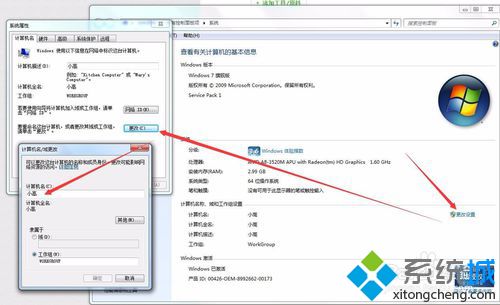
2、控制面板→添加或删除用户账户→创建一个新账户
账户名填英文字母,这就是到时候别人要访问你的文件夹所需要填写的账号名
类型选标准账户
接着给这个账户设置密码,这就是别人要访问的时候需要输入的密码
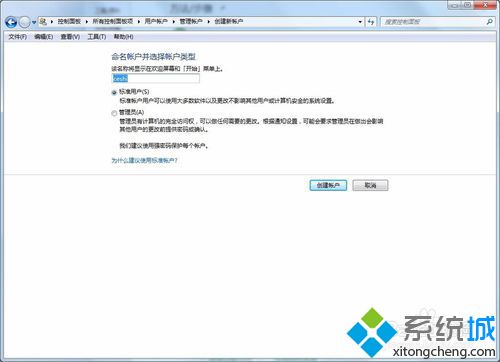
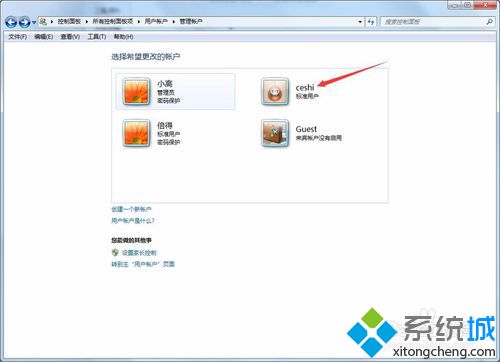
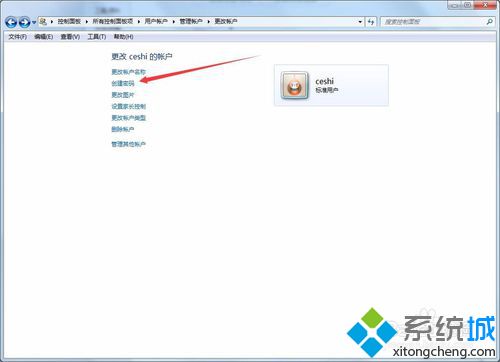
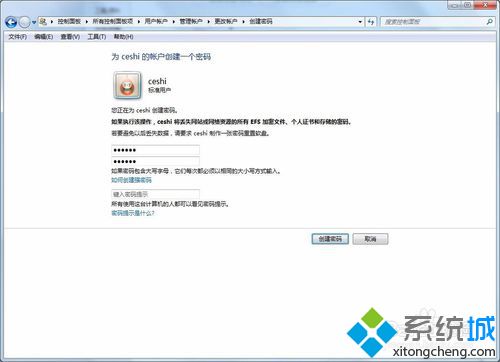
3、选中你要共享的文件夹→右键点属性→安全→编辑→添加,然后输入账号确定,如果出现中文账号找不到,就去高级里检查
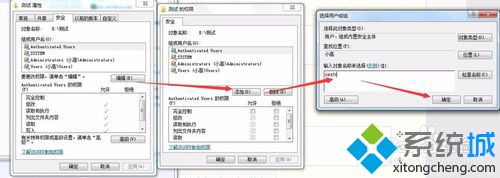
4、然后安全这里给这个用户全部权限,后续可以在分享的时候里选择要分享的权限
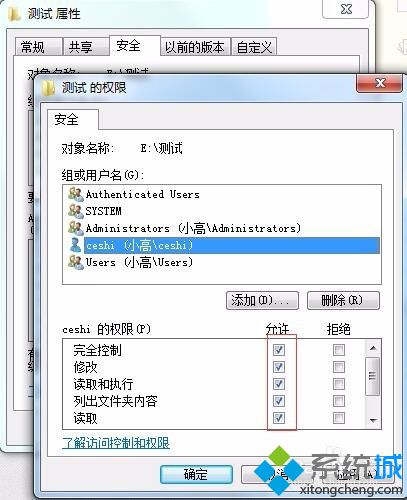
5、然后点击文件夹右键→属性→共享,把√勾上
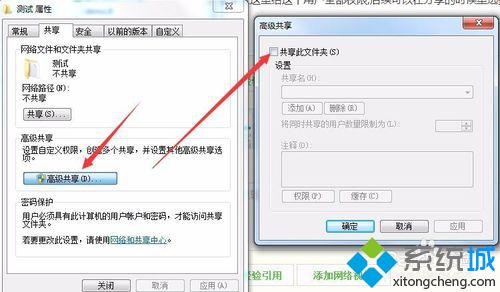
6、然后点权限,把默认的everyone用户删掉,点添加,把我们刚才的ceshi用户添加上去
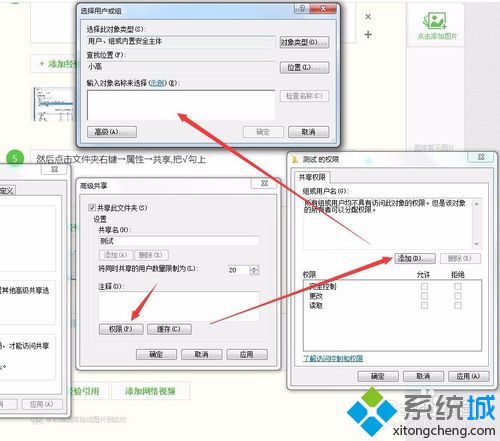
7、然后可以设置这个用户的权限,只读的话就只能打开和复制,无法修改和删除,更改和完全控制的话可以修改和删除,然后应用确定,应用确定,
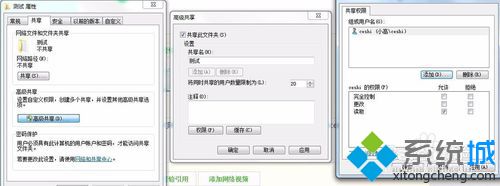
8、让别人双击局域网络中的你,然后输入你刚才设置的ceshi账号密码,就可以访问到你共享的这个文件夹了,你可以随时去修改该用户的权限;
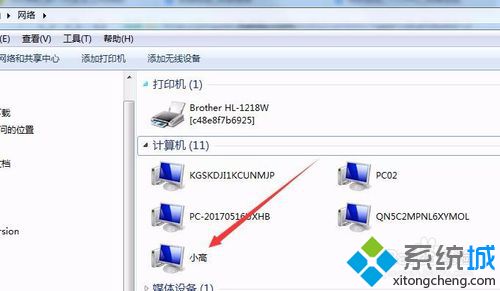
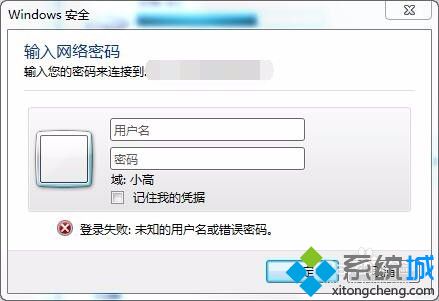
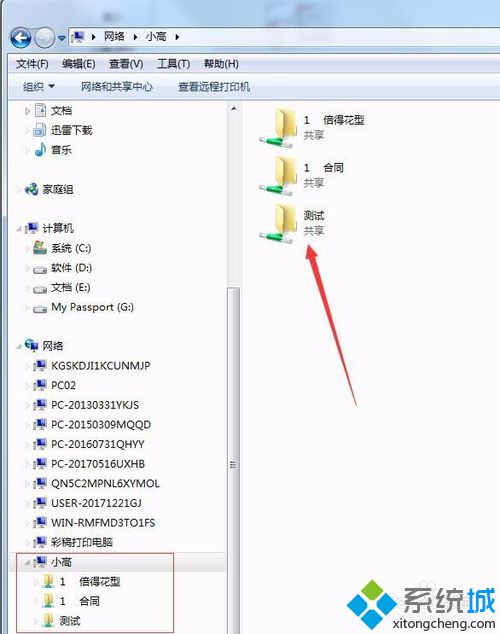
ps:如果别人出现无法访问也不跳出账号密码输入界面,可能是以前有凭据保存过,让他在控制面板\用户帐户和家庭安全里将windows保存凭据删除即可;

- monterey12.1正式版无法检测更新详情0次
- zui13更新计划详细介绍0次
- 优麒麟u盘安装详细教程0次
- 优麒麟和银河麒麟区别详细介绍0次
- monterey屏幕镜像使用教程0次
- monterey关闭sip教程0次
- 优麒麟操作系统详细评测0次
- monterey支持多设备互动吗详情0次
- 优麒麟中文设置教程0次
- monterey和bigsur区别详细介绍0次
周
月










